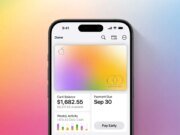Los lectores ayudan a ayudar a MSPwarazer. Si ha comprado nuestros enlaces, podemos obtener una comisión.
Lea nuestra página de publicación para descubrir cómo puede ayudar al equipo editorial a leer más al equipo editorial.
Cambiar su navegador web predeterminado en Windows 11 puede mejorar enormemente su experiencia de navegación, especialmente si prefiere Google Chrome más que Microsoft Edge. Configurar Google Chrome como su navegador predeterminado garantiza que todos los enlaces web y archivos HTML se abran automáticamente en Chrome, facilita su flujo de trabajo y mantiene consistente la configuración deseada. Esta guía proporciona Google Chrome en Windows 11 para crear su navegador de acceso mediante un proceso simple, paso a paso.
Este proceso implica navegar a través de la configuración de Windows y configurar los valores predeterminados de la aplicación. Si bien los pasos son rectos, cada paso debe garantizar una transición sin problemas. Siguiendo esta guía, podrá cambiar libremente a Google Chrome como su navegador predeterminado y disfrutar de la experiencia de una navegación más personal y especializada en su computadora con Windows 11.
¿Cómo hago que Google Chrome sea mi navegador predeterminado en Windows 11?
Paso 1: abre la aplicación Configuración
- Hacer clic Comenzar Botón
- Seleccionar Ajustes Aplicación (icono de engranaje).
Paso 2: navegue hasta la aplicación y las aplicaciones predeterminadas
- En la aplicación de configuración, haga clic en Tasador En el menú de la izquierda.
- Seleccionar La aplicación predeterminada De la lista.
Paso 3: busque Google Chrome en la lista de aplicaciones
- En la sección “Establecer valores predeterminados para aplicaciones”, desplácese hacia abajo o use para buscar la barra de búsqueda. Google ChromeEl
- Hacer clic Google Chrome Para abrir la configuración predeterminada de la aplicación.
Paso 4: configura Chrome en .htm, .html y HTTP/HTTPS como predeterminado
- Verá una lista de tipos de archivos y tipos de enlaces que pueden administrar Chrome.
- Para cada uno de los siguientes, haga clic en la aplicación predeterminada actual (probablemente Microsoft Edge) y cámbiela en Google Chrome::
Paso 5: verificar el valor predeterminado de Chrome
- Después de los cambios predeterminados, Google Chrome aparece ahora como la aplicación predeterminada. .htm, .html, httpY HTTPSEl
- Puede comprobarlo haciendo clic en un enlace web desde otra aplicación (como el correo electrónico). Debe abrirse en Google Chrome.
Consejos
- Reinicie su computadora: A veces, es necesario reiniciar las aplicaciones predeterminadas para implementar los cambios por completo.
- Busque la actualización de Chrome: Asegúrese de que haya un Chrome actualizado para evitar problemas de coherencia.
- Considere la extensión de Chrome: Aumente su experiencia de navegación con la extensión de Chrome después de configurarla como su navegador predeterminado.
Comparaciones de la configuración predeterminada del navegador
Aquí está una comparación rápida de diferentes enfoques para configurar su navegador predeterminado:
| Manera | Facilidad de uso | Flexibilidad | Diligente |
|---|---|---|---|
| aplicación de configuración de Windows | Alto | Medio | Alto |
| Aviso de Chrome | Alto | Bajo | Medio |
| línea de comando | Bajo | Alto | Alto |
Disfruta de la navegación no tripulada con Chrome
Configurar Google Chrome como su navegador predeterminado en Windows 11 es un proceso simple que mejora su experiencia de navegación web. Siguiendo los pasos descritos anteriormente, puede asegurarse de que todos los enlaces web se abran automáticamente en Chrome, facilite su flujo de trabajo y ajuste la configuración deseada del navegador.
Preguntas frecuentes
¿Cómo cambio mi navegador predeterminado Microsoft AJ? Puede volver a la configuración predeterminada de la aplicación y configurar Microsoft Edge como .htm, .html, HTTP y HTTPs como valores predeterminados.
¿Por qué Chrome no aparece en la lista de aplicaciones predeterminadas? Asegúrese de que Chrome se haya instalado correctamente y esté actualizado. Si aún no está presente, intente reinstalar Chrome.
¿Afectará a otros usuarios de mi computadora? No, estas configuraciones se especifican para su cuenta de usuario en la computadora.
¿Si algunos enlaces todavía están abiertos a Microsoft AJ después de seguir estos pasos? Vuelva a verificar que haya cambiado correctamente los valores predeterminados para todos los tipos de archivos y enlaces relevantes (.htm, .html, http, https). Reiniciar su computadora también puede ayudar.
Edgar es un editor de tecnología con más de 10 años de experiencia, especialista en IA, tecnologías emergentes e innovación digital. Proporciona artículos claros y atractivos que simplifican cuestiones complejas, además de cubrir la protección y privacidad de los lectores para ayudar a salvar su vida digital.